录制QQ视频
发布时间:2015-03-10 来源:查字典编辑
摘要:
在QQ上可以进行视频聊天,可以试着录下来存放,注意不得侵犯他人肖像权和版权,需要经过对方同意,下面我们来看一个练习,
我们用Windows Media Encoder来进行录制,同样的方法也可以录制电脑屏幕,进行教学演示;
1、启动视频软件
1)点“开始-所有程序-Windows Media-Windows Media 编码器”,启动编码器,出来一个“新建会话”面板;

2)在出来的“新建会话”面板右下角点“取消”,去掉这个面板;
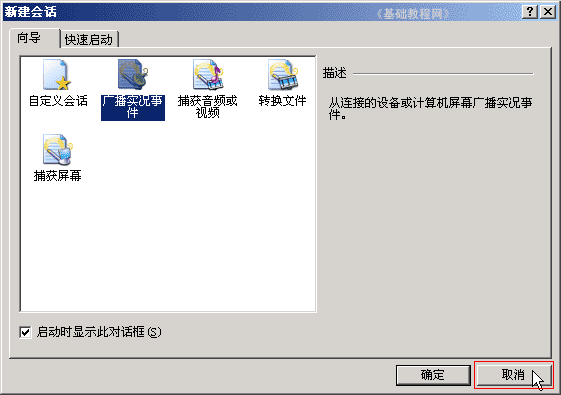
3)启动QQ视频,跟对方连线后,出来视频面板,
点视频面板中的一排菜单最右边的“>>”按钮,选“浮动视频窗口”,这样视频就单独出来一个窗口,把它移到屏幕右边一些,准备好;
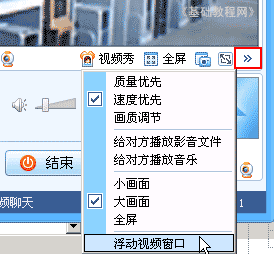
4)回到视频软件的窗口,在工具栏中找到“属性”按钮,点击打开属性面板;
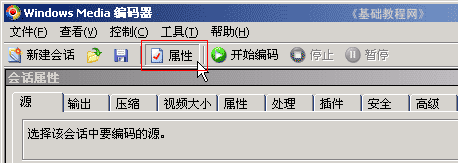
5)在第一个标签“源”的中间,找到“默认的视频设备”,点一下选择“屏幕捕获”,出来一个提示,点“确定”;


6)接着点旁边的“配置..”按钮,出来一个配置面板,
在中间的“整个屏幕”长条上点一下,选择“窗口”;
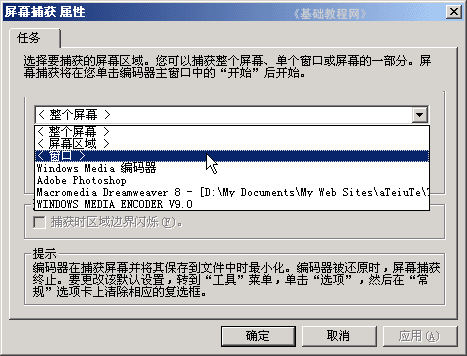
7)然后下面的一个小方框中间是圆按钮,也可以用了,把它拖到视频窗口上松开一下,就锁定了视频面板;
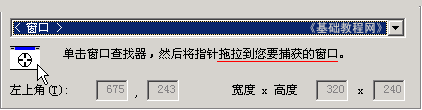
8)然后点上面的“输出”标签,在中间将“编码到文件”勾上,其他去掉,点右边的浏览,找到“我的文档-我的视频”,文件名设为“qq”;
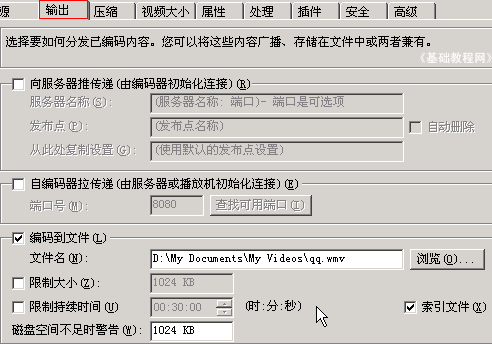
9)在旁边的“压缩”标签中,勾上“340”,其他的去掉,“属性”里面可以输入一些相关内容;

10)都准备好以后,点工具栏上的“开始编码”按钮,就可以录制屏幕了,点旁边的“停止”结束;

本节学习了用Windows Media Encoder录制屏幕的基本方法,如果你成功地完成了练习,请继续学习;


